Overzicht Advies
In de linkerkolom van het venster Advies ziet u verticaal het adviestraject. Wanneer u een nieuw advies maakt, ziet het adviestraject er als volgt uit:
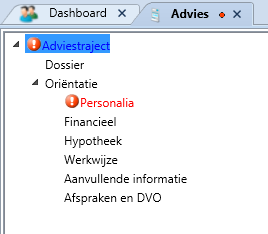
Pas wanneer de cliënt akkoord is met het DVO en u de schuifknop Verder naar Inventarisatie op Ja zet, ziet u de rest van het adviestraject. Dit ziet er bijvoorbeeld als volgt uit:
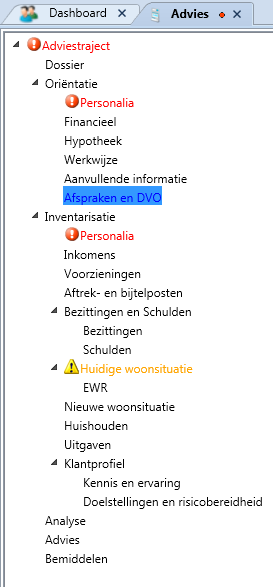
Het adviestraject verandert afhankelijk van de keuzen in het advies zelf.
Adviestraject invouwen of uitklappen
Om het adviestraject overzichtelijk te houden, kunt u het traject inklappen met de  en uitvouwen met de en uitvouwen met de  . .
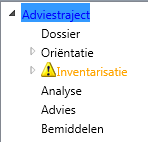
Adviestraject doorlopen
Gewoonlijk begint u bovenaan met het adviestraject. Vervolgens loopt u het traject naar beneden door. U kunt altijd terug. Ook bent u vrij delen van het traject over te slaan of in een andere volgorde te doorlopen.
In het adviestraject ziet u welke gegevens u heeft overgeslagen:
|

|
Hier ontbreken gegevens die noodzakelijk zijn voor een goed advies. U moet deze gegevens invullen voordat u het advies op kunt slaan. Hou de muisaanwijzer boven het icoon om te zien wat ontbreekt.
|
|

|
Hier ontbreken gegevens die gewenst zijn voor een goed advies. Hou de muisaanwijzer boven het icoon om te zien wat ontbreekt.
|
Adviestraject opslaan en/of afsluiten
Een advies moet u tussendoor opslaan. U gebruikt daarvoor de knop Opslaan  Als u regelmatig de wijzigingen opslaat, heeft u bij een storing slechts een beperkt verlies van gegevens. Als u regelmatig de wijzigingen opslaat, heeft u bij een storing slechts een beperkt verlies van gegevens.
Als u het advies wilt afsluiten, kunt u kiezen voor Opslaan en sluiten  of Sluiten of Sluiten  . Kiest u voor Sluiten, dan krijgt u een waarschuwing te zien: . Kiest u voor Sluiten, dan krijgt u een waarschuwing te zien:
Er zijn nog niet opgeslagen wijzigingen. Wilt u de wijzigingen opslaan?
|